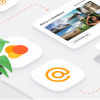Данная статья расскажет последовательность необходимых действий для того что бы раз и навсегда забыть про широтно-импульсную модуляцию (ШИМ) в вашем мониторе. Вы будите работать за монитором с той яркостью которая будет удобна вашим глазам, вот только с одной разницей — подсветка вашего монитора не будет генерировать ШИМ. Все очень просто! Главное — уметь работать с паяльником…
Внимание!
Действия представленные в данной статье приводят к потере гарантии на монитор. Автор не несет ответственности за форс-мажорные или иные обстоятельства повлекшие за собой порчу вашего имущества применяемого в попытках повторить ниже приведенные действия.
О насущных проблемах
Ну вот, после долгих раздумий и накопления денег наконец-то я стал правообладателем некоторого количества мониторов Dell u2412m. Для интересующихся — ревизия А0, январь 2013. Прочитав не очень много форумов, на которых обсуждается данный монитор, пришел к выводу что многих потенциальных покупателей беспокоит наличие ШИМа. Да, действительно, в первых ревизиях пользователи жаловались на ШИМ, но из отзывов можно было понять что в последующих ревизиях данная проблема была устранена. Поскольку я не правообладатель первых ревизий, а так-же схемы электрической принципиальной (для того что бы сравнить различия в электронике) то со своего опыта могу предположить что был сделан простой банальный шаг — увеличение частоты ШИМа.
Но тем не менее народ продолжает спрашивать, снова и снова задавая один и те-же вопрос — «Думаю взять U2412M, но смущает наличие ШИМ. Скажите, от него глаза сильно болеть будут?».
Как по мне то просидев недельку за монитором с наличием ШИМа, привыкнув, могу сказать что он не сильно давил на глаза. Хотя у каждого свой организм, так же как и зрение. Да, в первые часы просиживания за монитором было непривычно, но потом как-то все стало на свои места. Но тем не менее оставались некоторые моменты которые заставляли нагружать глаза. Эти моменты проявлялись когда требовалось перескакивать взглядом с одного монитора на другой. Именно тогда я и замечал ШИМ. Поскольку данное ощущение не давало мне покоя, было принято решение разобраться в электронике монитора, а именно в драйвере LED подсветки.
Добавив модификацию, о которой расскажу чуть ниже, глаза стали чуть лучше воспринимать картинку на мониторе… Но сказать что ощущается большая разница — я не могу (а может уже просто привык ). Но тем не мнение, приходя домой с работы, первые ощущения которые испытывают мои глаза после рабочего монитора — это отдых…
Сразу скажу что после внесения изменений у пользователя остается возможность использовать внутренний режим изменения яркости, что приводит к включению ШИМ. Для того что бы электроника монитора не включала ШИМ нужно яркость монитора выставить на 100% и дальнейшее изменение яркости проводить с помощью переменного резистора.
Немного об электронике монитора
( кому не интересно — может пропустить )
И так, в чем же суть… А суть состоит в том что регулировка яркости происходила не по принципу ШИМ, а по принципу изменения тока проходящего через светодиоды подсветки LCD монитора. Данную возможность предлагают большинство микросхем драйверов LED. Но для начала неплохо было бы узнать что за микросхема используется для питания LED подсветки в нашем мониторе. Для этого нам нужно его разобрать.
Я не буду останавливаться на том где и что нужно нажать-поджать, раскрутить для того что бы разобрать монитор. Данную информацию вы можете спокойно найти в сети. Например вот тут.
Микросхема-драйвер определена — OZ9998. Следующим шагом является поиск документации на эту микросхему. К сожалению мои поиски не увенчались успехом.
Поскольку данная микросхема расположена на плате блока-питания, то было бы неплохо найти схему на блок питания монитора u2412m. Что тоже не увенчалось успехом. За-то благодаря одному форуму удалось найти схемы в которых используется наш OZ9998 LED драйвер.
Вот к примеру один из схем:
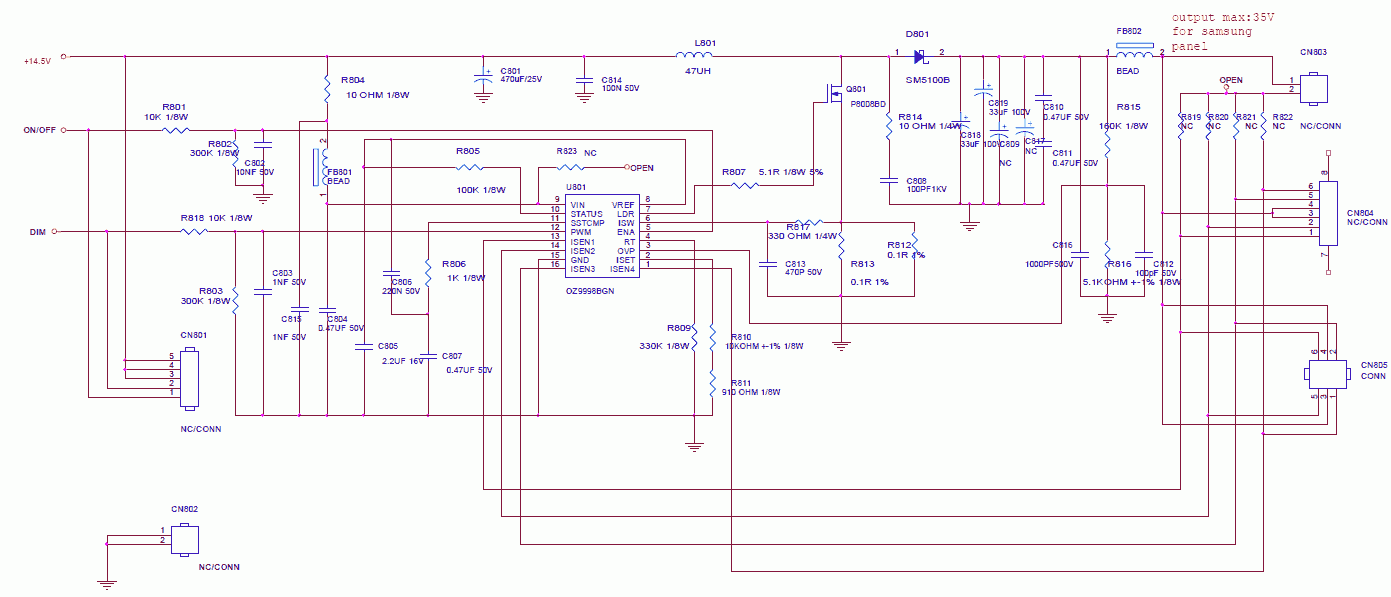
Основываясь на том что все LED драйверы имеют примерно одинаковую структуру, попался под руку аналог нашего OZ9998 — это TPS61199. Вот только номера функциональных выводов микросхем не соответствуют друг-другу. После прочтения документации на TPS61199 можно определить что вывод с именем Iset отвечает за установку величины тока через линейку светодиодов. В нашей OZ9998 за данную функциональность отвечает вторая нога микросхемы. Величина тока линейно зависит от сопротивления резистора, умноженная на некий коэффициент (для более детальной информации см TPS61199 datasheet). Поскольку документации на OZ9998 у меня нет то пришлось прибегнуть к практике. Не долго думая, взял ближайший переменный резистор и впаял его последовательно к уже имеющемуся.
Таким образом, практически было определено что максимальное установленное сопротивление на переменном резисторе при котором яркость подсветки монитора является минимально приемлемой для зрения — составляет 100кОм. Изменяя потенциометром значение его сопротивления, можно изменять яркость подсветки монитора. В результате мы получили изменение яркости которое происходит не по принципу ШИМ, а по принципу изменения тока проходящего через светодиоды подсветки LCD монитора.
Берем в руки инструмент и в путь
Предполагаем что монитор уже разобран (как разобрать монитор см. тут):

Осторожно отклеиваем блок с электроникой и отсоединяем необходимые шлейфы:

Плата питания вместе с интерфейсной платой лежит у нас перед глазами.

Нас интересует вот эта область:

Увеличено:

А именно резистор который подключен ко второй ноге микросхемы.

Для того что бы случайно не превысить ток через светодиоды, установленный производителем, нам нужно придумать то как можно подпаяться оставив родной резистор. Для этого в начале выпаяем его.

Далее делам небольшой прорез.
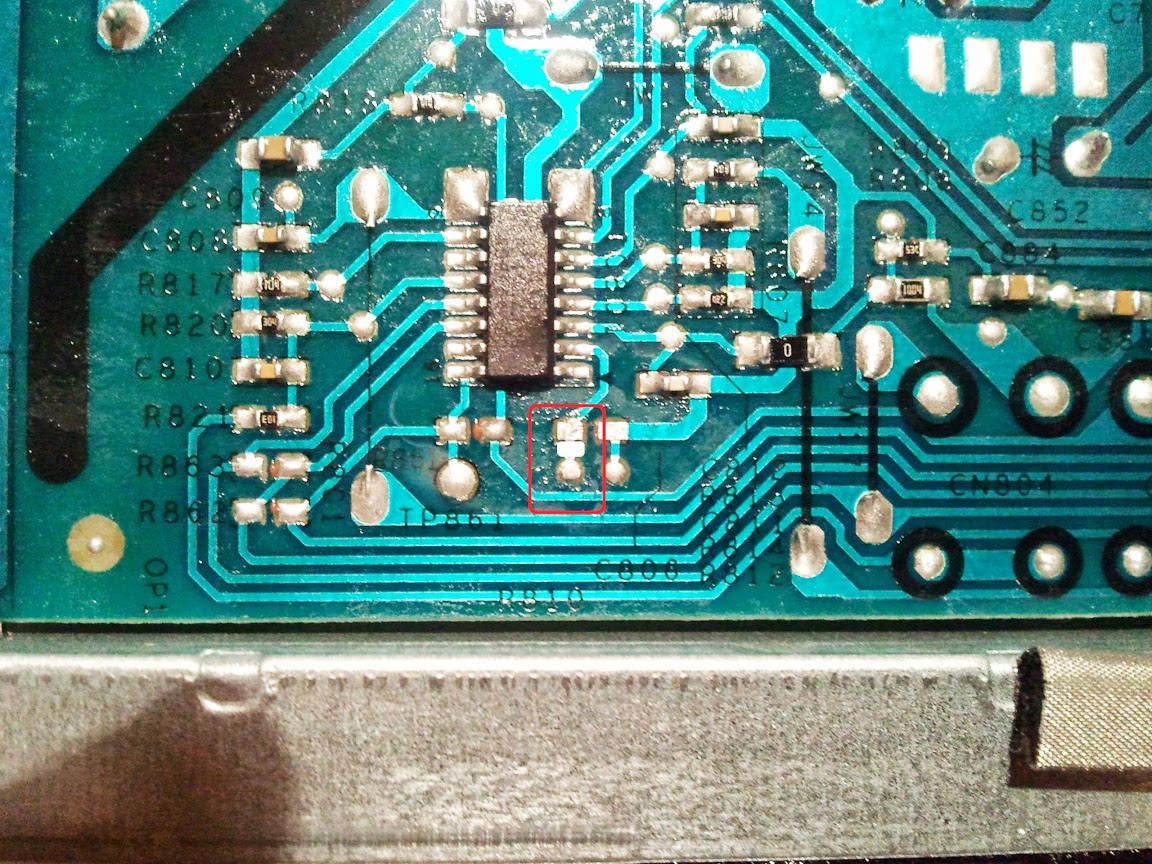

Подготовим переменный резистор, предварительно установив сопротивление между используемыми выводами в ноль.

Припаиваем обратно родной резистор (тот который мы выпаяли) в место прореза (см. внимательно картинку) и наш переменный резистор так как показано на картинке, то есть последовательно.

Выводим переменный резистор за корпус монитора, таким образом что бы в состоянии когда монитор будет собран, была возможность регулировки. У себя я сделал вот так:

Вот и все. Желающие проверить функциональность могут подсоединить кабеля и произвести тестирование.
На видео видно как я с помощью переменного резистора в начале увеличиваю потом уменьшаю яркость. Во второй части изменение яркости происходит с помощью внутренних функций монитора.
PS
Проработав за монитором некоторое время, я определил величину яркости при которой мне удобно работать. Промерял сопротивление которое получилось на переменном резисторе и впаял резистор постоянного сопротивления.
Автор: bureaua